PS如何快速提取原画线稿
1、打开图片按ctrl+J复制一个图层。

2、把图层二混合模式选划分。
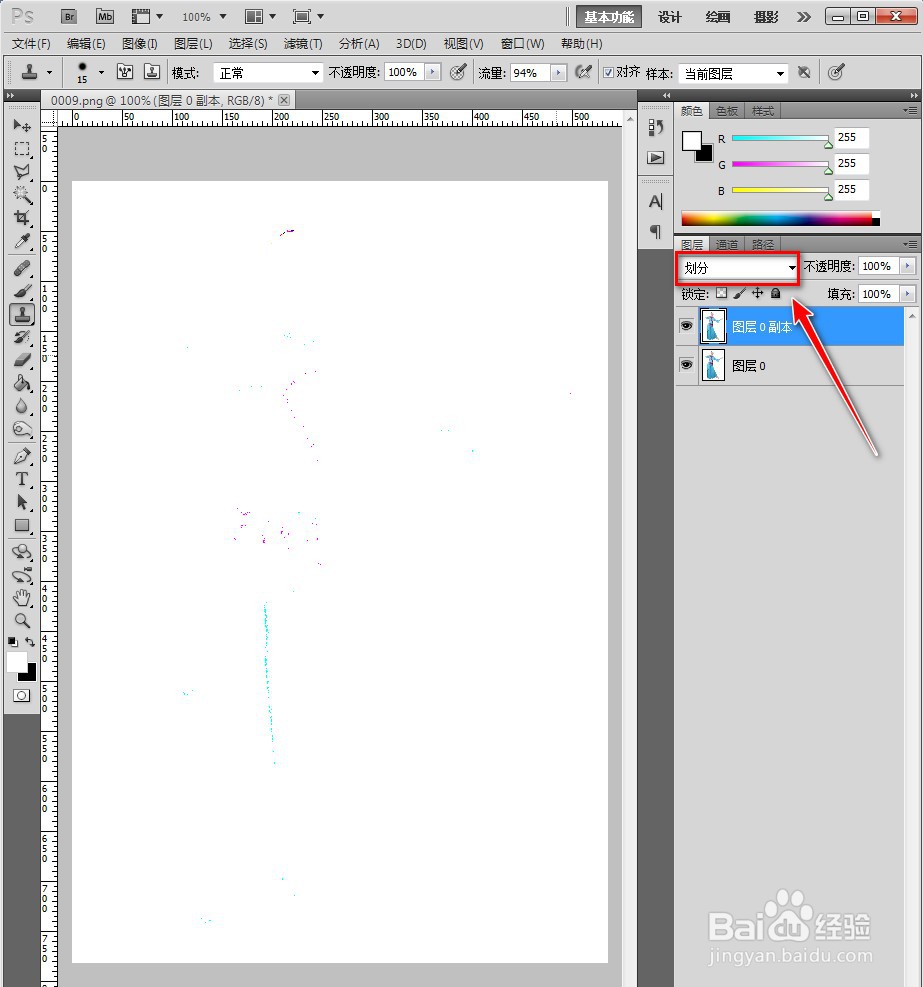
3、对图层二操作,滤镜-模糊-高斯模糊。
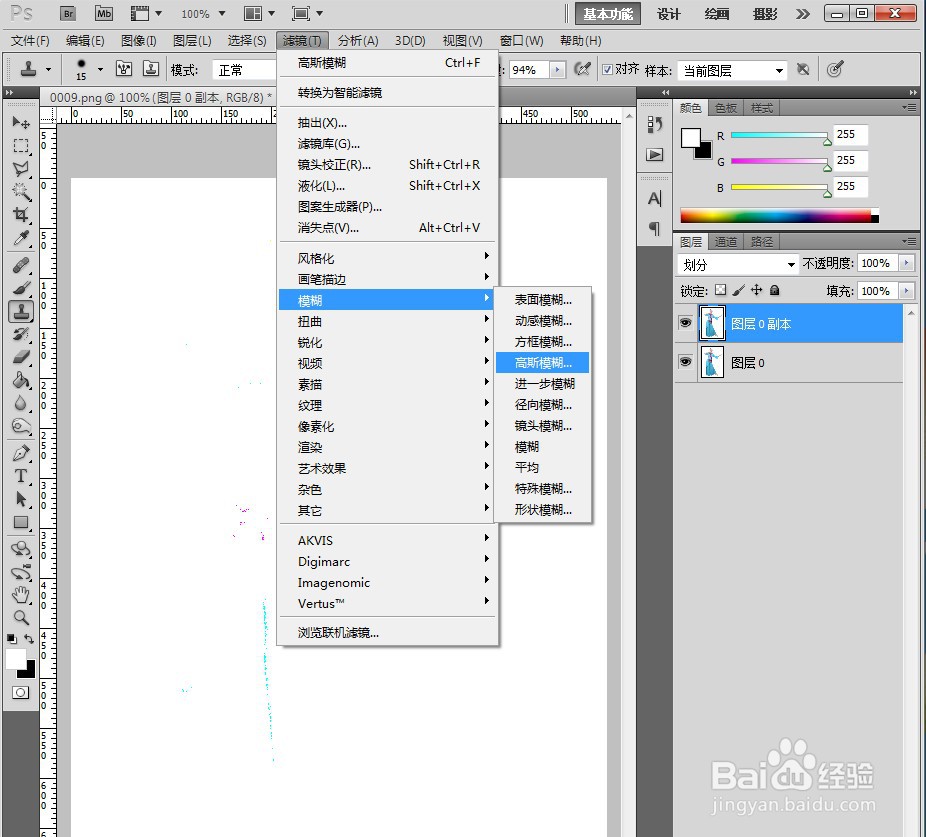
4、高斯模糊数值大致为2.0(可以根据图像效果调节)。
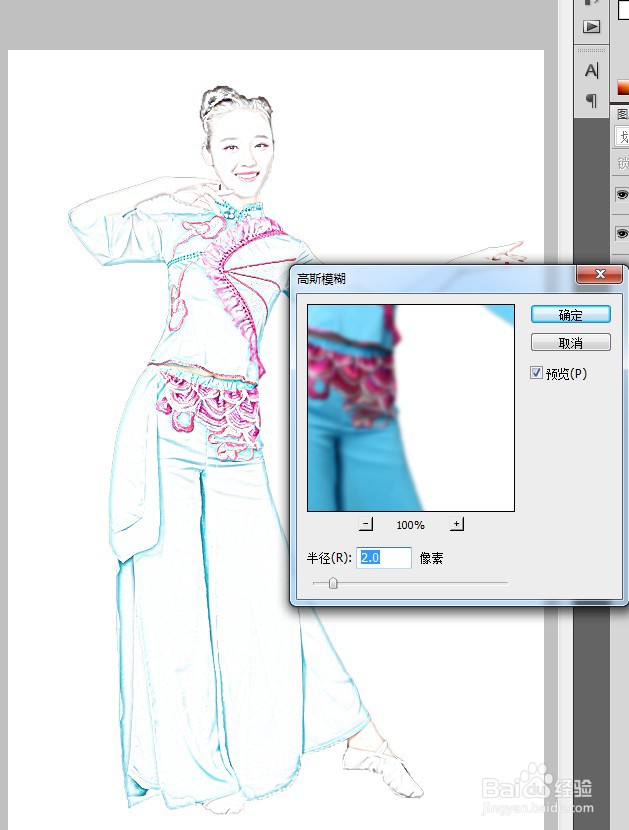
5、再按快捷键ctrl+shift+alt+E产生盖印图层。

6、对盖印图层-图像-调整-去色。
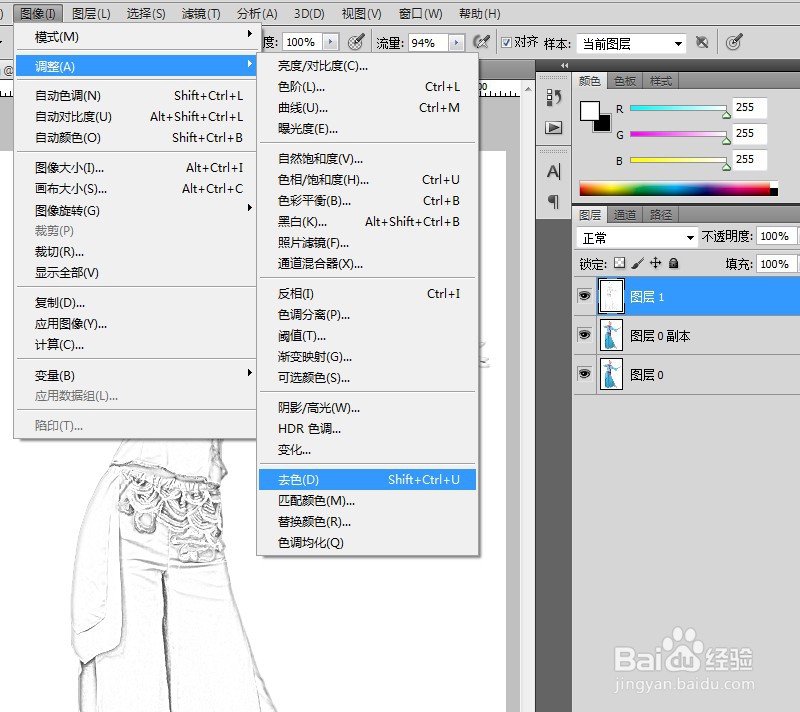
7、选择-全部(Ctrl+A)。
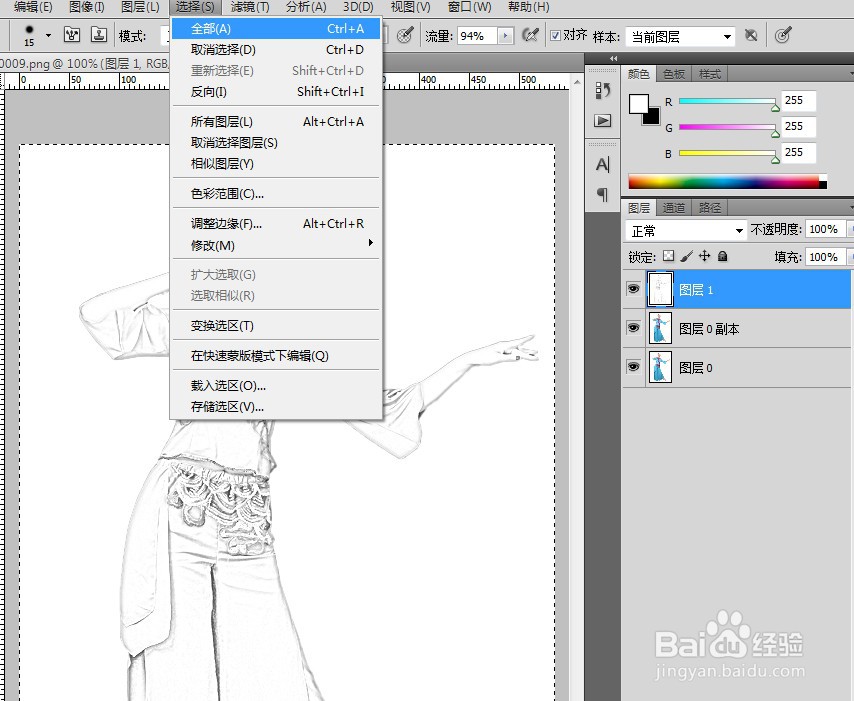
8、编辑-拷贝(Ctrl+C)。
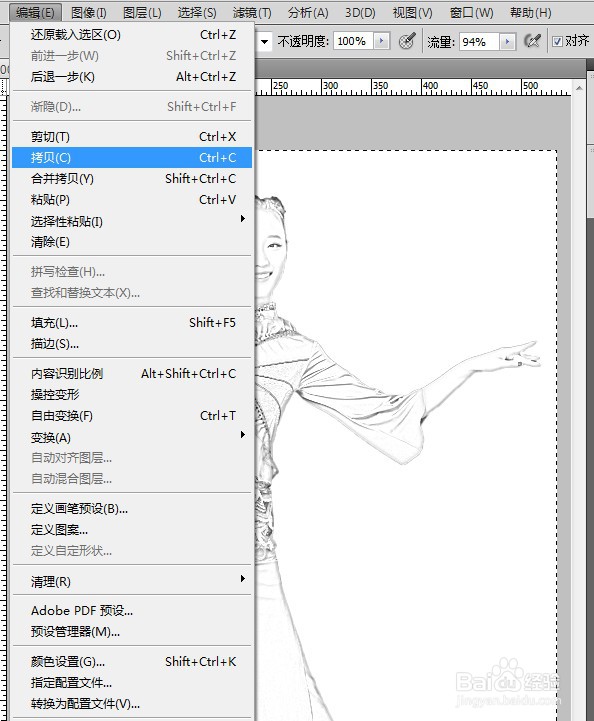
9、点击快速蒙版按钮。
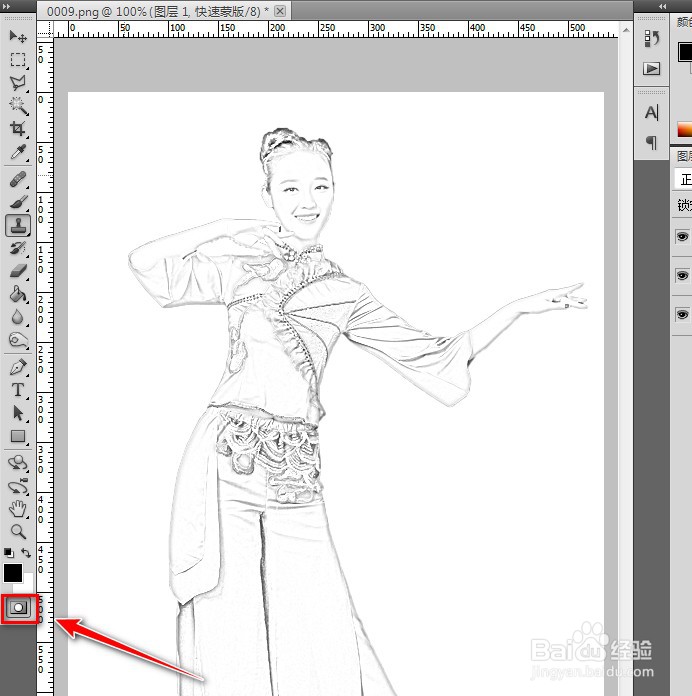
10、然后点击编辑-粘贴(Ctrl+V)。

11、再点击快速蒙版按钮退出蒙版模式。

12、选择-反向。

13、新建一个图层把下面的图层眼睛关闭。在新建的图层的选区填充前景色为黑色。
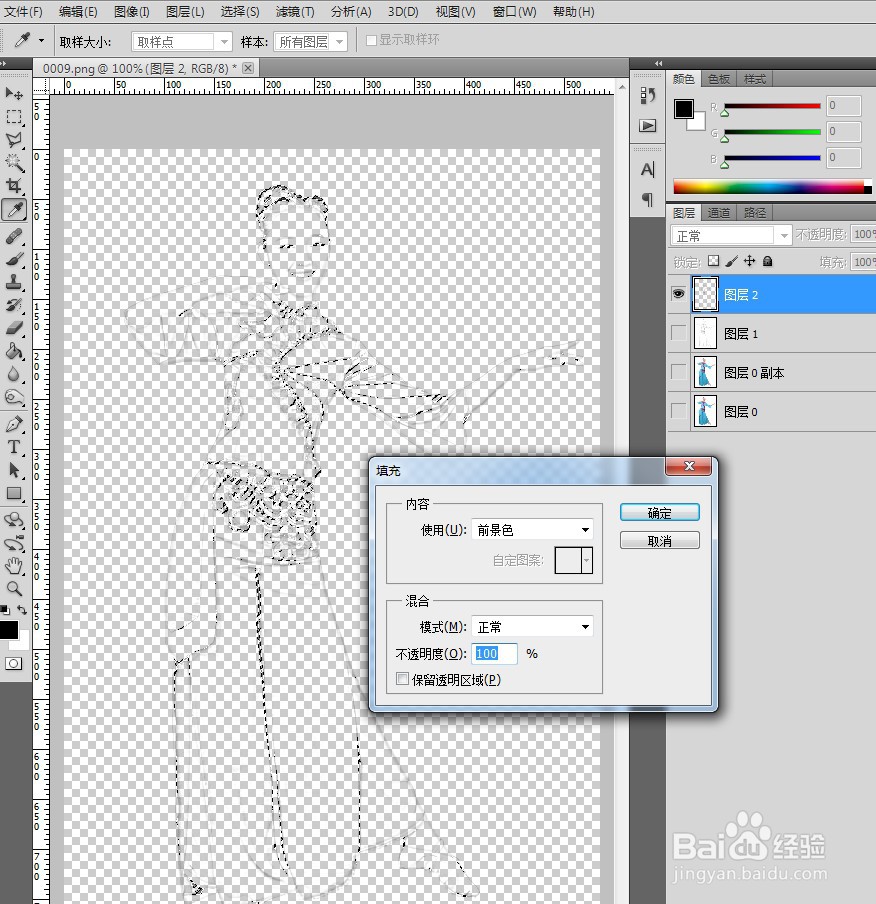
14、取消选择,在线条图层下新建一个图层填充白色。
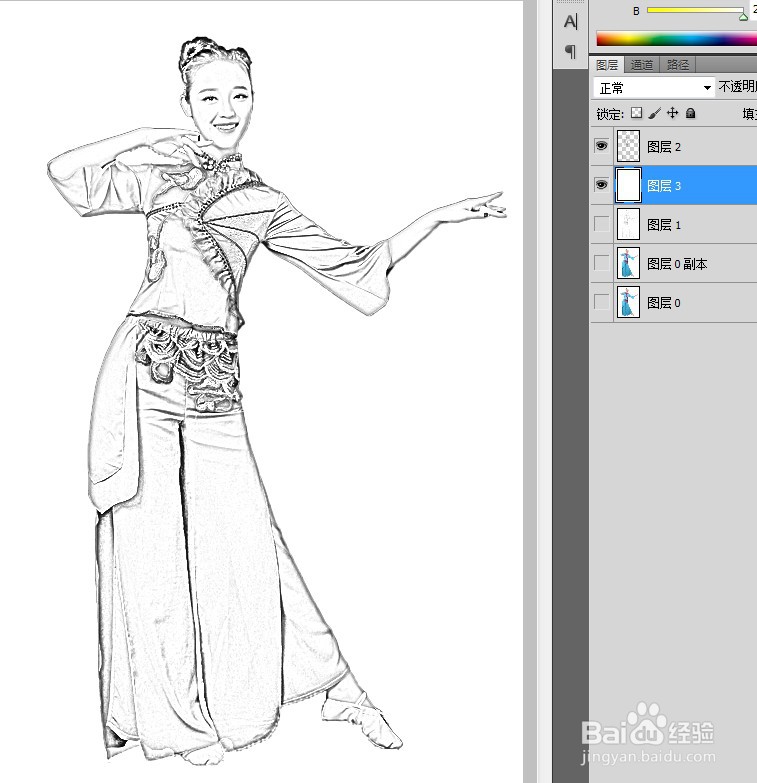
15、最后效果如图。

声明:本网站引用、摘录或转载内容仅供网站访问者交流或参考,不代表本站立场,如存在版权或非法内容,请联系站长删除,联系邮箱:site.kefu@qq.com。
阅读量:158
阅读量:192
阅读量:165
阅读量:84
阅读量:62